Не за горами те времена, когда при потере важного файла или удалении его по ошибке нам приходилось расстраиваться надолго. Однако, с появлением облачных хранилищ, таких как Майл, мы можем спокойно сказать прощай вечным расстройствам. Этот сервис предоставляет нам возможность хранить наши файлы в облаке, а, что самое главное, заботится о сохранности этих данных.
Однако, иногда может случиться так, что мы все же удаляем какой-то файл из облачного хранилища Майл по ошибке. Не стоит паниковать! Есть несколько способов восстановления удаленных файлов, которые помогут вернуть вам ценную информацию.
Первый способ - использовать функцию "Корзина" в облачном хранилище Майл. Когда мы удаляем файлы, они переносятся в папку "Корзина". В этой папке файлы хранятся 30 дней, после чего автоматически удаляются. Однако, в течение этого времени вы можете восстановить удаленные файлы, просто перенеся их обратно в нужную папку. Чтобы этого не забывать, можно задать автоматическое перемещение всех удаленных файлов в корзину и автоматическое удаление из нее через определенное время.
Примечание: Если файлы были удалены более 30 дней назад или вы уже очистили корзину, то перейдите к следующему способу восстановления файлов.
Восстановление удаленных файлов из облака Майл: простая инструкция
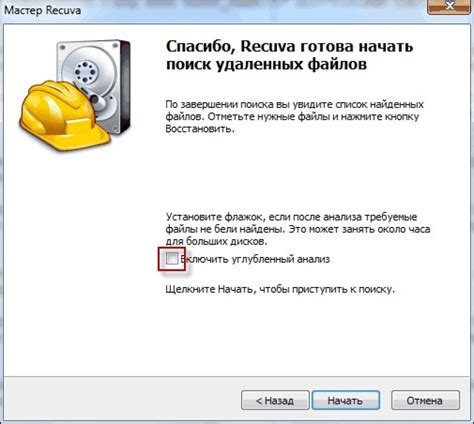
Если вы случайно удалили важные файлы из облака Майл и хотите их восстановить, не стоит паниковать! Следуя простой инструкции, вы сможете быстро вернуть удаленные данные.
Шаг 1: Зайдите на официальный сайт облачного хранилища Майл, войдите в свою учетную запись.
Шаг 2: Перейдите в раздел "Удаленные файлы". Чтобы сделать это, нажмите на иконку обозначающую корзину или найдите соответствующую вкладку в меню.
Шаг 3: В открывшейся папке "Удаленные файлы" найдите удаленные вами данные. Помимо названия файлов, вы можете использовать фильтры по времени и типу.
Шаг 4: Выберите файлы, которые вы хотите восстановить. Если желаемые файлы находятся в разных папках, отметьте все необходимые.
Шаг 5: Одним нажатием на кнопку "Восстановить" вы вернете удаленные файлы в облако. После этого вы снова сможете ими пользоваться.
Помните: у вас есть определенное время, чтобы восстановить удаленные файлы. Время хранения данных в разделе "Удаленные файлы" может быть ограничено, поэтому советуем действовать быстро.
Следуя этой простой инструкции, вы сможете восстановить удаленные файлы из облака Майл без особых усилий. Не забывайте делать резервные копии важных данных и быть внимательными при удалении файлов, чтобы избежать потери информации в будущем.
Проверка корзины и папки "Удаленные"
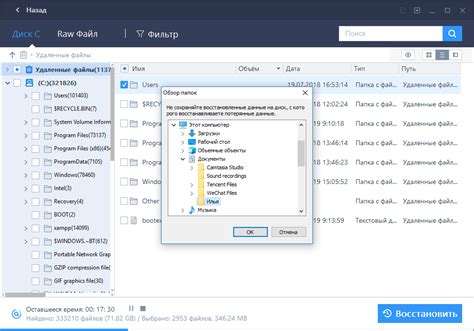
Чтобы восстановить удаленные файлы из облака Майл, необходимо проверить корзину и папку "Удаленные". Эти места служат временным хранилищем для удаленных файлов и могут содержать важные данные, которые можно легко восстановить.
Для проверки корзины и папки "Удаленные" выполните следующие шаги:
Войдите в свою учетную запись облака Майл:
Откройте веб-браузер и введите адрес "https://cloud.mail.ru". Введите свой логин (e-mail) и пароль, затем нажмите кнопку "Войти".
Перейдите в корзину:
На главной странице облака Майл найдите раздел "Корзина" или "Удаленные". Щелкните на нем, чтобы открыть содержимое корзины.
Проверьте содержимое корзины:
Внимательно просмотрите файлы, находящиеся в корзине. Если вы найдете удаленные файлы, которые хотите восстановить, выберите их, нажмите правую кнопку мыши и выберите опцию "Восстановить".
Проверьте содержимое папки "Удаленные":
Для этого щелкните на папке "Удаленные" в боковом меню облака Майл. Проанализируйте содержимое папки и, если найдете нужные файлы, выберите их и нажмите на кнопку "Восстановить".
После выполнения этих шагов ваши удаленные файлы будут восстановлены и вновь доступны в вашем облаке Майл.
Обратите внимание, что файлы, находящиеся в корзине или папке "Удаленные", могут быть удалены окончательно через определенное время. Поэтому для успешного восстановления рекомендуется производить проверку и восстановление файлов как можно скорее.
Восстановление из резервной копии

Если ваши файлы были удалены из облачного хранилища Майл, то вы можете восстановить их из резервной копии, если она была создана ранее. Восстановление из резервной копии позволяет вернуть удаленные файлы на место, сохраняя при этом все их атрибуты и папочную структуру.
Чтобы восстановить удаленные файлы из резервной копии в Майле, выполните следующие шаги:
- Зайдите в свой аккаунт Майл и перейдите в раздел "Облако".
- На странице "Облачное хранилище" найдите ссылку "Резервные копии" в секции "Восстановление файлов".
- Перейдите по ссылке "Резервные копии" и найдите нужную вам резервную копию.
- Выберите файлы или папки, которые вы хотите восстановить, и нажмите кнопку "Восстановить" или "Восстановить всё".
- После завершения процесса восстановления, удаленные файлы будут восстановлены в исходное место.
Убедитесь, что у вас достаточно свободного места в облачном хранилище для восстановления файлов с резервной копии. Также обратите внимание, что восстановление файлов может занять некоторое время в зависимости от их размера и количества.
Использование специальных программ
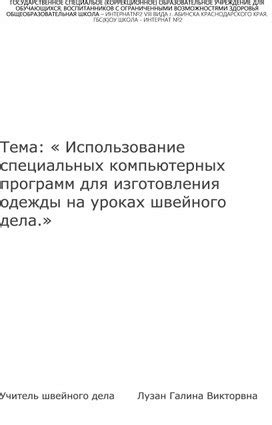
Если удаленные файлы из облака Майл необходимо восстановить, можно воспользоваться специальными программами. Эти программы способны восстанавливать данные, которые были удалены по ошибке или по некоторым другим причинам.
Одной из таких программ является Майл.Резерв, которая предоставляется самим сервисом Майл. Данная программа позволяет восстанавливать удаленные файлы и папки из облака Майл. Чтобы воспользоваться программой Майл.Резерв, необходимо скачать и установить ее на компьютер. После установки, программа позволит вам выбрать нужное облако для восстановления и указать параметры поиска удаленных файлов. Затем программа начнет сканирование облачного хранилища и найдет удаленные файлы, которые можно восстановить.
Еще одной программой, которую можно использовать для восстановления удаленных файлов из облака Майл, является Recuva. Данная программа является бесплатной и имеет простой и понятный интерфейс. Чтобы восстановить удаленные файлы с помощью программы Recuva, необходимо запустить ее на компьютере и выбрать облачное хранилище, в котором были удалены файлы. Затем программа начнет сканирование и найдет удаленные файлы, которые можно восстановить. После выбора нужных файлов, программа предложит указать место для сохранения восстановленных данных.
| Программа | Преимущества | Недостатки |
|---|---|---|
| Майл.Резерв | - Предоставляется самим сервисом Майл - Простой и понятный интерфейс | - Необходимость скачивания и установки |
| Recuva | - Бесплатная программа - Простой и понятный интерфейс | - Необходимость скачивания и установки |
Восстановление удаленных файлов из облака Майл с помощью специальных программ является одним из наиболее надежных и эффективных способов. При правильном использовании этих программ можно быстро и без потерь восстановить удаленные файлы и папки.
Контакт с технической поддержкой

Если у вас возникли проблемы с восстановлением удаленных файлов из облака Майл, вы всегда можете обратиться в техническую поддержку. Специалисты окажут вам квалифицированную помощь в восстановлении утерянных данных.
Чтобы связаться с технической поддержкой Майл, вам понадобится учетная запись. Войдите в свою учетную запись и перейдите на страницу "Поддержка". Там вы найдете раздел "Обратная связь", где сможете оставить свою проблему и описание ситуации.
Ваше обращение будет рассмотрено в кратчайшие сроки, и с вами свяжется специалист по вашему вопросу. Техническая поддержка Майл работает круглосуточно, поэтому вы можете отправить запрос в любое время удобное для вас.
При обращении обязательно укажите следующую информацию:
| 1. | Ваше ФИО |
| 2. | Номер телефона или адрес электронной почты для обратной связи |
| 3. | Описание ошибки или проблемы |
| 4. | Дата и время возникновения проблемы с восстановлением файлов |
| 5. | Любые дополнительные сведения, которые могут помочь специалисту понять ситуацию |
Также на странице "Поддержка" вы можете обратиться за помощью с помощью онлайн-чата или по телефону, указанному на сайте. Вам предоставят все необходимые инструкции по восстановлению удаленных файлов из облака Майл.
Не стесняйтесь обращаться в техническую поддержку Майл. Команда специалистов всегда готова помочь вам в любой ситуации!
Предотвращение потери файлов в будущем
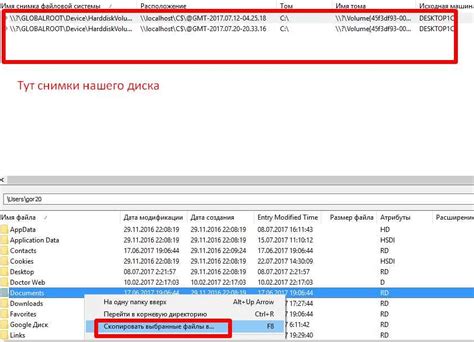
Хранение файлов в облаке Майл предоставляет удобный способ доступа к вашим документам и изображениям. Однако, чтобы избежать потери файлов, рекомендуется следовать некоторым рекомендациям:
- Регулярно делайте резервные копии важных файлов. Это позволит вам обратиться к ранее сохраненным версиям в случае потери или случайного удаления.
- Внимательно проверяйте перед удалением файлов из облака Майл. Удаленные файлы обычно остаются в корзине в течение определенного периода времени и могут быть восстановлены.
- Используйте множество облачных хранилищ или сервисов для хранения файлов. Это поможет распределить риски и защитить ваши данные в случае проблем с одним из сервисов.
- Избегайте установки ненадежных приложений и программ, которые могут повредить или удалить ваши файлы. Будьте осторожны при работе с новыми программами и всегда сохраняйте дополнительные копии ваших файлов.
- Обратите внимание на настройки конфиденциальности и безопасности облачного хранилища. Убедитесь, что у вас есть доступ к вашим данным и возможность восстановить их в случае необходимости.
Соблюдение этих рекомендаций поможет вам избежать потери файлов в будущем и защитить ваши данные в облаке Майл.



